Zašto video ne igra u Odnoklassniki
Svi korisnici mogu dodati videozapise u razrednim grupama i mogu se puniti s drugih usluga pomoću posebnih veza. Nesposobnost videozapisa ima nekoliko razloga, a neke od njih mogu se popraviti naporima običnih korisnika.
sadržaj
Razlozi zašto se videozapis ne učita u redu
Najčešći i istodobno nerješivi razlozi su sljedeći:
- Videozapis je preuzet iz neke druge usluge posebnom vezom i istodobno je izbrisan u izvornom izvoru;
- Spori internet. Obično se videozapis učitava i sporim internetom, ali ponekad postoje iznimke;
- Vlasnik autorskih prava zatvorio je pristup videozapisu;
- Na Odnoklassniki neke probleme ili tehnički rad. U tom se slučaju videozapis može pokrenuti samo nakon rješavanja problema.
No postoje razlozi koji dolaze od korisnika. S njima se samostalno može nositi bez problema:
- Obavezna ili nestala inačica Adobe FlashPlayer , U tom slučaju većina videozapisa s razrednih partnera i samog web mjesta neće biti ispravno preneseni;
- Preglednik "zakeshilsya";
- Računalo je zlonamjerni softver.
Prva metoda: ažuriranje Adobe Flash Playera
Flash tehnologije u jednom trenutku aktivno su korištene prilikom izrade interaktivnih elemenata na web stranicama, uključujući i igranje raznih video / animacija. Danas mnoge velike web lokacije pokušavaju umjesto Flash tehnologije upotrebljavati suvremene analoge, na primjer, HTML5, koji ubrzavaju preuzimanje sadržaja s polaganim internetom i ne zahtijevaju nikakvu akciju korisnika da održe funkcioniranje.
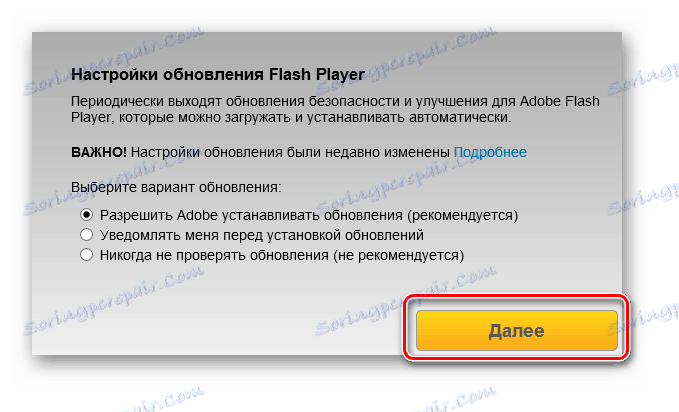
Međutim, većina sadržaja u Odnoklassniki još uvijek funkcionira na temelju Flasha, pa ako imate zastarjele verzije ovog igrača, tada ćete naići na različite probleme u radu ove društvene mreže.
Na našim stranicama možete pronaći upute kako ažurirati flash player za Yandex preglednik , opera , i također naučiti što učiniti ako Flash Player nije ažuriran
Druga metoda: Čišćenje preglednika smeća
Preglednik treba redovito čistiti od raznih smeća koje se akumuliraju u njemu. Mnoge web lokacije pohranjuju svoje podatke u predmemoriju i kolačiće, što s vremenom ima negativan utjecaj na posao. Preglednik bilježi i povijest vaših posjeta, što također na kraju zauzima puno prostora u sjećanju. Stoga, što aktivnije upotrebljavate određeni preglednik i općenito upotrebljavate internet, češće morate očistiti predmemoriju i izbrisati stare kolačiće.
Koristite ovu uputu za čišćenje:
- U pregledniku pritisnite kombinaciju tipki Ctrl + H (instrukcija je prikladna za Yandex preglednik i Google Chrome ). Pomoću pomoći idete na odjeljak "Povijest" . Ako metoda ne funkcionira, otvorite standardni izbornik i odaberite s popisa "Povijest" .
- Sada kliknite vezu "Izbriši povijest" .
- Prebacit ćete se u postavke brisanja. Trebate postaviti vrijednost "Sva vremena" na "Izbriši zapise " . Također označite ove okvire - "Povijest prikaza" , "Povijest preuzimanja" , "Datoteke spremljene u predmemoriju" , "Kolačići i ostali podaci o web-lokaciji i modulima" i "Podaci o aplikaciji" .
- Kliknite Izbriši povijest .
- Ponovo pokrenite preglednik i ponovno pokušajte preuzeti videozapis.
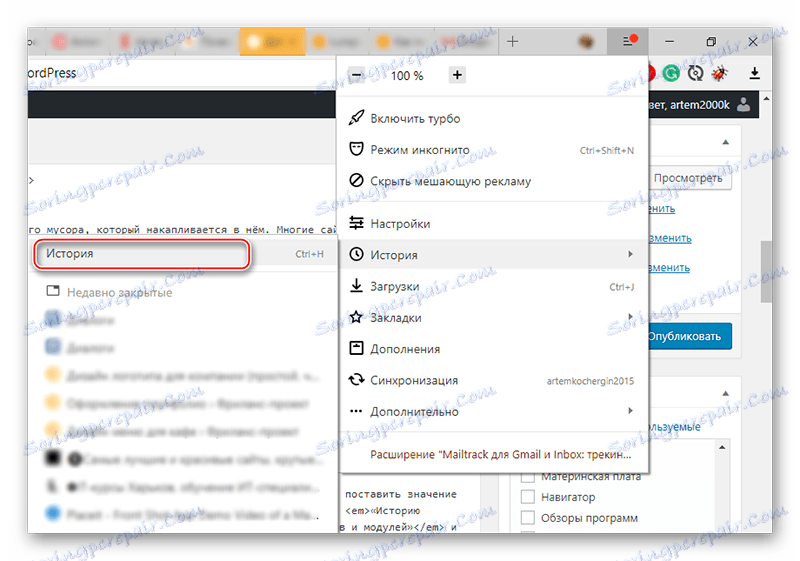
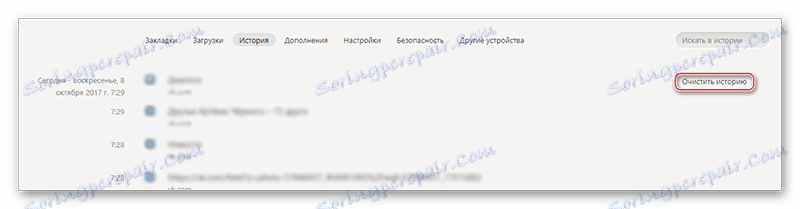
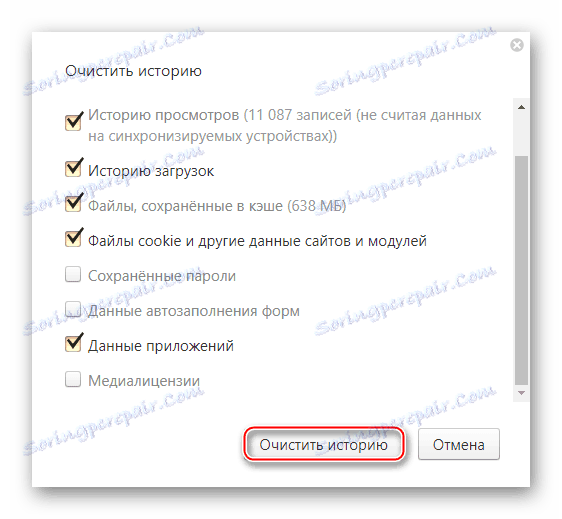
3. metoda: uklanjanje virusa
Virus vrlo rijetko uzrokuje nemogućnost preuzimanja videozapisa na bilo kojem mjestu. Međutim, neki spyware mogu slati podatke o vama na bilo koji poslužitelj treće strane, pa će većina internetskog prometa biti dodijeljena virusu za vlastite potrebe.
Da biste dobili osloboditi od takvog nepozvanog gosta, skeniranje računala standardnim sustavom Windows Defender, koji je ugrađen u sve moderne verzije sustava Windows. Uputa u ovome slučaju izgleda ovako:
- Pokrenite Windows Defender. U 10. inačici možete to učiniti pomoću trake za pretraživanje ugrađene u "traku" . U ranijim verzijama trebate ga potražiti na upravljačkoj ploči .
- U glavnom prozoru antivirusnog programa pojavit će se upozorenja ako otkriva bilo koji virus ili sumnjivi softver. U tom slučaju kliknite gumb "Obriši" . Ako nema upozorenja i sučelje je obojano zelenim bojama, morat ćete pokrenuti zasebno skeniranje.
- Da biste započeli test, obratite pozornost na desnu stranu prozora. Pod naslovom "Parametri ispitivanja" označite "Puni" . U tom slučaju računalo će biti provjereno nekoliko sati, ali vjerojatnost pronalaženja zlonamjernog softvera uvelike će se povećati.
- Da biste započeli test, kliknite "Provjeri sada" .
- Pričekajte do kraja postupka, a zatim uklonite sve opasne i sumnjive objekte koje je Defender pronašao.
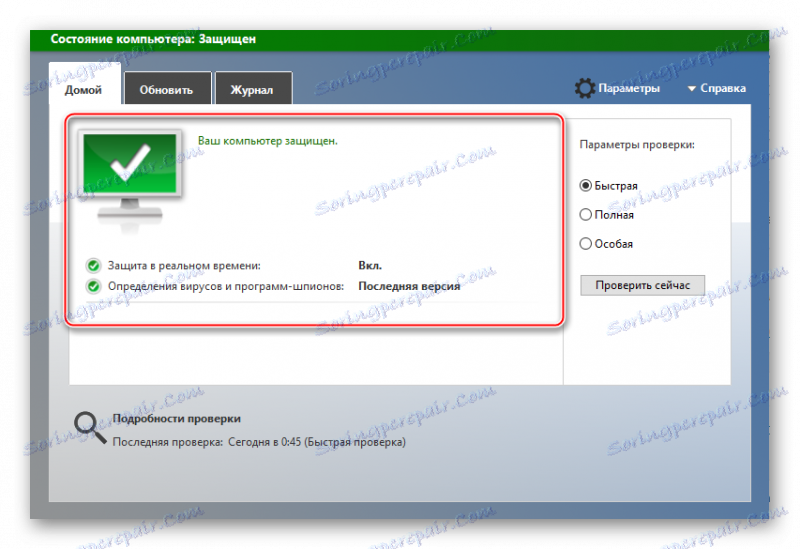
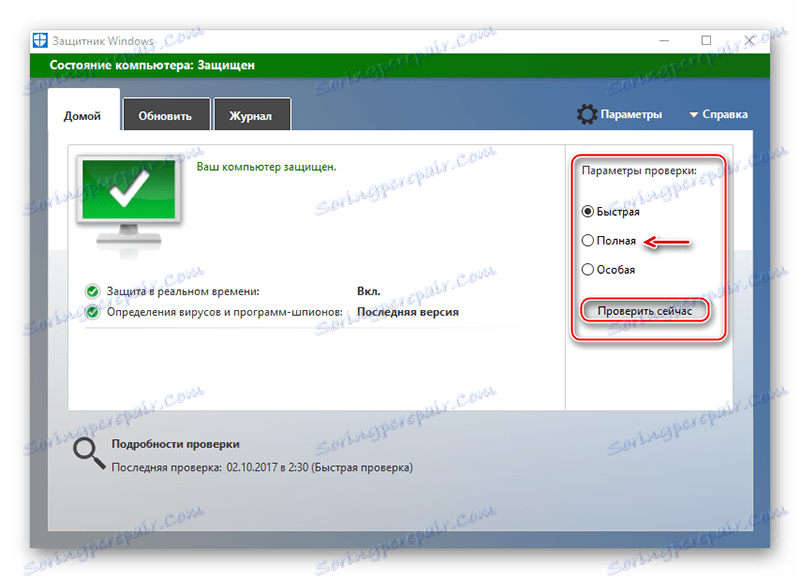
Ako imate neku komercijalnu alternativu standardnom sustavu Windows Defender, na primjer, antivirusni program Kaspersky , avast itd., a zatim ih koristite. Međutim, upute za njih mogu biti nešto drugačije.
Neki problemi s igranjem i preuzimanjem videozapisa na društvenoj mreži. Korisnici razreda mogu se riješiti i na korisničkoj strani. Međutim, ako niste uspjeli, možda je problem na strani klase.